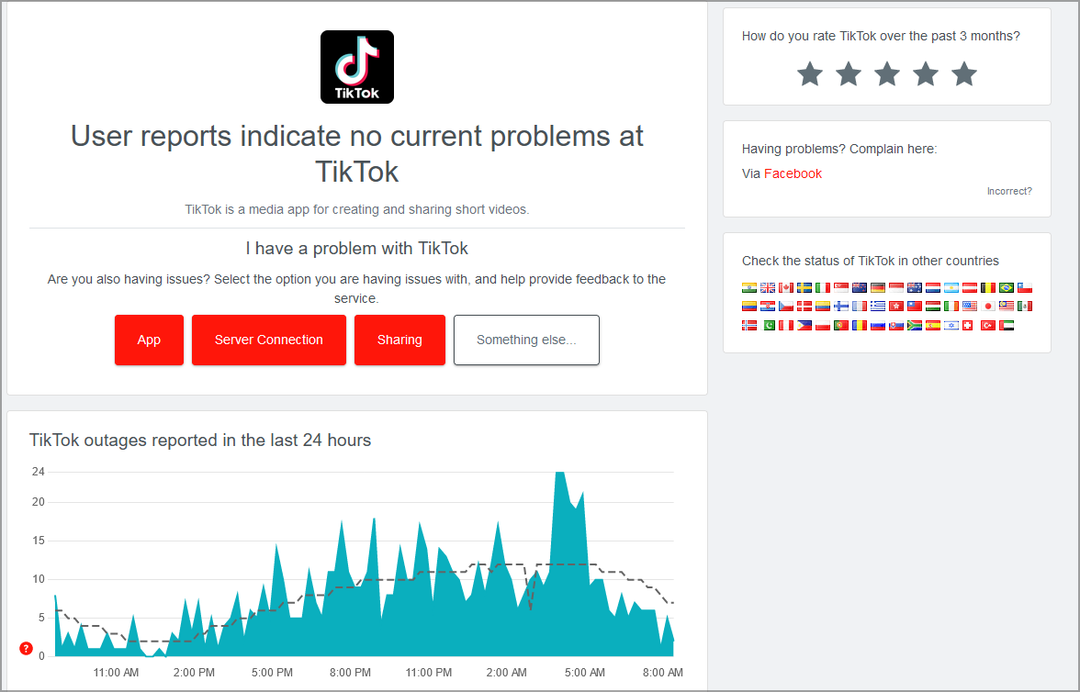Ovaj softver će održavati i pokretati upravljačke programe, čime će se zaštititi od uobičajenih računalnih pogrešaka i kvara hardvera. Provjerite sve svoje upravljačke programe u 3 jednostavna koraka:
- Preuzmite DriverFix (ovjerena datoteka za preuzimanje).
- Klik Započni skeniranje pronaći sve problematične upravljačke programe.
- Klik Ažuriranje upravljačkih programa kako biste dobili nove verzije i izbjegli kvarove u sustavu.
- DriverFix je preuzeo 0 čitatelji ovog mjeseca.
The Ažuriranje obljetnice Windows 10 Mobile je ovdje, ali nije bez grešaka. Dok korisnici testiraju novi OS, nailaze na njih razna pitanja koje čine Windows 10 Mobile iskusiti sve samo ne savršeno.
The najnovija korisnička izvješća otkrili su da se mnogi korisnici ne mogu povezati s internetom nakon što na svoje terminale instaliraju Windows 10 Mobile Anniversary Update. Ova je greška raširena za Wi-Fi veze, ali korisnici su također izvijestili da ponekad ne mogu koristiti ni svoju mobilnu podatkovnu vezu.
Prije ažuriranja mog telefona radio je u redu. Nakon ažuriranja moj telefon ne može pronaći WiFi usmjerivač i ne može se povezati s bilo kojom mrežom. Ni Mobil podaci ne rade. Pokušao sam se povezati s Mobilnom žarišnom točkom, ali ne pokazuje pristup internetu. Ne razumijem.
Ispravite probleme s Wi-Fi internetskom vezom u sustavu Windows 10 Mobile Anniversary Update
Ako ti ne mogu se povezati s mrežom s kojom ste se već povezali, izbrišite mrežu s telefona i ponovno se povežite od nule.
- Ići Postavke >Mreža i bežično > Wi ‑ Fi > Upravljati > pritisnite i držite naziv mreže> Izbrisati.
- Odaberite Wi-Fi mrežu s popisa mreža> ponovno se povežite s njom.
- Ako nema navedenih Wi-Fi mreža, idite na Postavke > Mreža i bežično > Wi ‑ Fi> isključiti Wi ‑ Fi mreža > ponovno ga uključite.
- Isključite Bluetooth dok se pokušavate povezati s Wi-Fi-jem. Dvije mreže rade na istoj frekvenciji, što može prouzročiti smetnje. Ići Postavke> Odaberi Uređaji > Bluetooth > isključite ga.
Eto nazivi mreža nisu dostupni, trebate se ručno povezati sa skrivenom mrežom.
- Ići Postavke > Mreža i bežično > Wi ‑ Fi
- Odaberi Upravljati > Dodati.
- Upišite naziv mreže> odaberite Dodati.
- Upišite lozinku> odaberite Gotovo.
Riješite probleme s mobilnom podatkovnom vezom u sustavu Windows 10 Mobile Anniversary Update
Ponekad, nakon ažuriranja, Postavke APN-a resetirati i korisnici ne mogu aktivirati mobilnu podatkovnu vezu.
Kako ručno dodati Internet APN postavke vašeg mobilnog operatera
- Ići Postavke> Mreža i bežično povezivanje >Mobilni i SIM > SIM postavke.
- Pomaknite se prema dolje > idite na Dodajte internetski APN
- Ispunite prazna mjesta podacima svog mobilnog operatera. Posjetite web mjesto svog mobilnog operatera da biste saznali više o potrebnim informacijama o APN-u.
- Spremite postavke.
- Vrati se na Podaci o SIM-u > odaberite ime profila koje ste upisali> Primijeni.
- Kada je veza aktivirana, testirajte je i provjerite funkcionira li.
Nadamo se da će vam ova rješenja zaobići probleme s internetskom vezom u sustavu Windows 10 Mobile AU. Ako ste pronašli druga rješenja, možete ih navesti u odjeljku za komentare u nastavku.
POVEZANE PRIČE KOJE TREBAJTE PROVJERITI:
- Aplikacija Starbucks sada je dostupna za Windows 10 Mobile
- Starije Windows Phone 8.1 Lumia slušalice neće dobiti Windows 10 Mobile
- AT&T izdaje Windows 10 Mobile vlasnicima Nokia Lumia 830